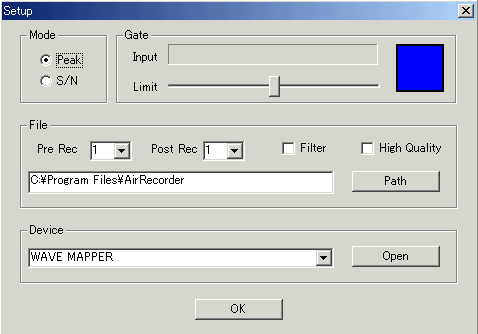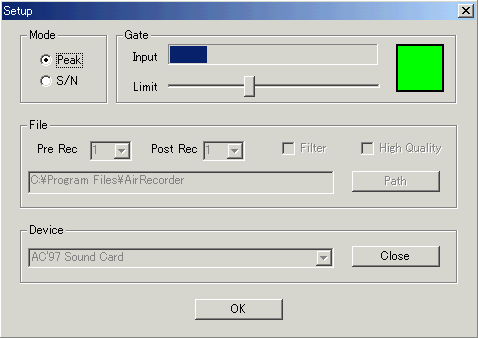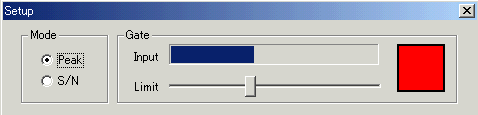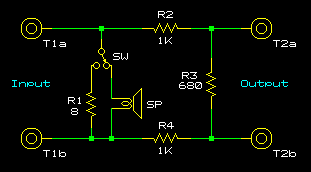●一人で送信音質をモニタする ( 最新改定 2008-Feb-24, JH3FJA )
不思議なタイトルですが、軍用無線機を動態状態にまでレストアされる方にはピーンと来るのではないでしょうか。 別の確認用受信機のオーディオ出力をヘッドフォーンを被り聞けば良いのですが、自らの人体構造を経て聴覚器に入力されてしまう側音もあり真の確認はできませんし、ノイズに埋まるような伝播距離での受信音の確認も1人では難問です。 ローカル局にモニタをお願いしても感性次第のところもあり(失礼)やはり「自分の喋りの受信音を録音し自らが再生し自分の耳でじっくり聞く」のが納得できる方法です。
当局ではSONYのVOX機能付のテープレコーダ(TCM-450)を長く使って来ましたが、自分で(無論SONYも)修理し切れなくなり廃棄、デジタルレコーダも使ってみましたが、受信機のスケルチを開けたままでの音声信号での録音起動には向かない検出特性でした(機種によって違うと思いますが)。
最近、AMファンの方からここに掲げた「AirRecorder(エアレコーダ)
」なるフリーソフトの御紹介を戴きました。 「AirRecorder(エアレコーダ)
」では航空無線のAMをスケルチを開いたまま待ち受けるニーズがあるためか、録音起動へのオーディオ入力信号処理として「振幅検出」の他に「S/N検出」のモードを持ち選択設定が出来ます。 シャック内での鳴き合わせの様な高S/N情景では「振幅検出(peak)」を、送受離隔距離がある場合の様なS/Nの悪い情景では「S/N検出(S/N)」を使うことで良い感じの録音起動・停止が出来ます。 また、得られる録音データのファイルは年月日名のフォルダーが自動生成され、その中に起動・停止毎に起動タイミングの時分名をファイル名として残されますので、送信機側を状態変化させた時にわざわざ喋りで解説をしなくても時刻をメモ(紙の)しておくだけで、後に対応付けができます。
モニタ受信機のオーディオ出力をパソコンのラインインに接続するだけで使えます。
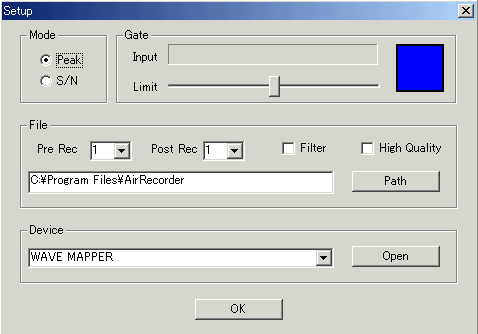
これが「AirRecorder(エアレコーダ)」の画面、プログラムは ここでダウンロード できます。詳細の説明は、エアレコーダのREADME.TXTに書いてありますが、ダウンロード前にその内容を読めるように ここに掲げておきます。 別ウインドウに開きますので並べて読まれるとより良く解ります。Hi
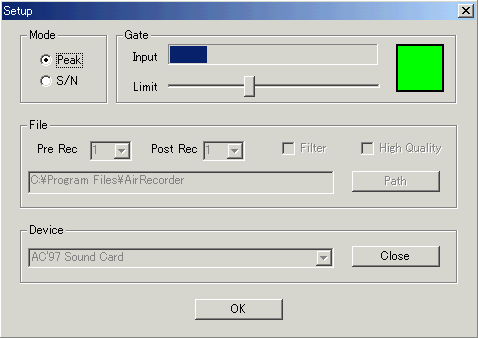
Openをクリックすると右上の状態表示色が「黄緑」になり録音待ち状態となります。 インプットメータの挙動を見て受信機の音量あるいはPC側の入力レベル調整をします。 PC側の入力レベル調整は、ウインドウズ系の場合、「設定」「サウンドとマルチメディア」などで調整画面を見つけることが出来ます。
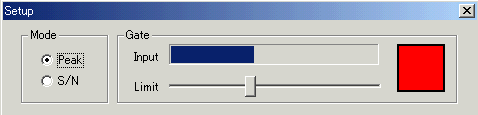
録音開始レベルに達すると右上の状態表示色が「赤」になります。この状態での音声がファイルに記録されます。録音レベル以下になるとPostRecで設定した時間(単位は秒)録音状態を維持し、後にそれまでの音声記録をファイルに落とす動作をしますので、信号強度が切れ切れになる様なケースでは PostRec時間を長く(大きく)と断片ファイルが沢山できないようにします。
<接続方法>
あえて説明する程のものではありませんが、受信機のSP出力からパソコンのライン入力への接続について当局の方法を説明します。
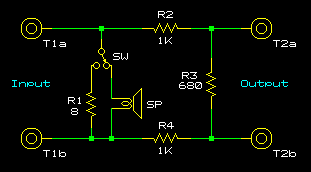
受信機のスピーカ出力をパソコンのライン入力に直接接続すると入力が過大であったり、受信機へのノイズで困ったりが起きることがあります。 また、PC側で過大に入力を絞るとA/Dコンバータの分解能を生かせず今一つの音になります。 スピーカ出力を確実に終端し、適度に減衰をさせPCに渡すために左図の回路のアダプタを作り使っています。
R2,R4はアイソレーション目的のものです。 R3は2種類のサウンドボードにしか繋いだことしかないため何とも言えませんがこの定数(分圧比680/2680=約1/4)で良い感じの入力レベルになります。 R1はSWをスピーカ側・R1側のどちらに倒した時も出力端で見て同じような電圧値になるよう定数を選びますが、スピーカや切替えスイッチまでは必ずしも必要ではなくR1,R2,R3,R4によるアッテネータ部があれば十分です。